Artikel
WhatsApp voor Android: zo bewerk je een foto
- 17 oktober 2014
- Bijgewerkt: 6 maart 2024 om 11:11
WhatsApp geeft je de mogelijkheid om foto’s te bewerken voordat je ze deelt met vrienden. In dit artikel kijken we naar de beschikbare bewerkingsopties en wat je er mee kan doen.
Je hebt net een selfie gemaakt en wilt deze naar een vriend sturen, maar die rare vent op de achtergrond maakt je foto net iets minder cool. Wat nu? Eerder moest je een andere app gebruiken om je plaatje te bewerken, of zelfs de foto opnieuw nemen, maar dat is nu niet meer nodig.
WhatsApp biedt gebruikers nu de mogelijkheid om het plaatje te knippen, roteren en tekst toe te voegen. Hier lees je hoe dat werkt.
1. Open een chat en ga naar de opties
Eerst open je de chat met de vriend of groep met wie je een afbeelding wilt delen via WhatsApp. Klik op Opties, het icoon hiervoor verschilt per Android-model: bij sommige telefoons zijn het drie puntjes rechtsboven in de hoek, bij andere modellen in het een button in de links onderin.

2. Kies of je een foto wilt nemen of direct versturen
In het menu dat je nu opent, kun je kiezen of je een foto uit je Galerij wilt sturen, of een gloednieuw plaatje wilt schieten om te verzenden. In beide gevallen kun je de foto bewerken.

3. Knip, roteer en voeg tekst toe
Op het volgende scherm krijg je de foto te zien, hier kun je kiezen of de afbeelding wilt bewerken. Zo kies je ervoor het plaatje te knippen, te roteren of tekst toe te voegen.

Het icoon met het pijltje geeft je de mogelijkheid om te roteren. Met het vierkantje knip je de afbeelding in het gewenste formaat.
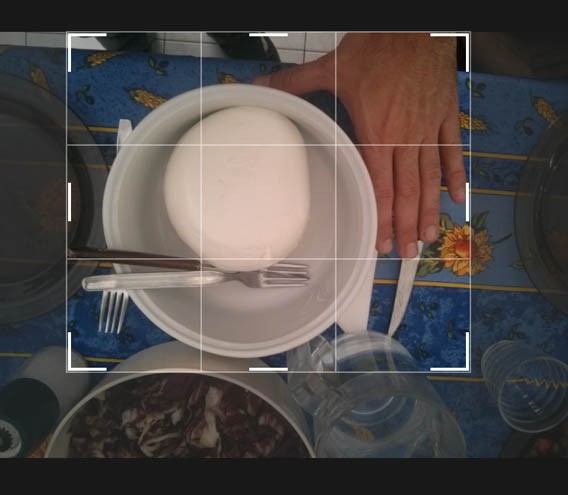
Onder de afbeelding, voeg je tekst toe. Deze opmerking verschijnt tegelijkertijd als je de foto verstuurt. Je hoeft de titel alleen in te typen en op “OK” te klikken.

4. Verstuur de bewerkte foto
Als je klaar bent, klik je op Stuur en daarna wordt de afbeelding verzonden. De foto is ook te zien in de chat. Hieronder zie je een afbeelding die ik heb geknipt, geroteerd en een tekst aan toegevoegd.

WhatsApp voegt langzaamaan meer features toe. Gesproken berichten, je zichtbaarheid verbergen en foto’s bewerken – het lijkt slechts een begin van wat WhatsApp allemaal van plan is.
Lees hier alles over WhatsApp:
- De laatst-gezien functie uitschakelen in WhatsApp voor Android
- De complete gids voor WhatsApp: alles wat je wilt weten over de chat-app
- Zeven tips voor veilig WhatsApp-gebruik
Weten hoe je een foto in WhatsApp op je iPhone bewerkt? Lees hier de handige tutorial.
Misschien interesseert je ook
- Nieuws
Nieuwe Driver Booster 8 werkt goed – zelfs voor computers zonder internet
Lees verder
- Artikel
Opera-browser biedt meer van het internet
Lees verder
- Artikel
Wat zijn VPNs en waarom zou je ze gebruiken
Lees verder
- Artikel
De beste fotobewerkingssoftware voor iedereen
Lees verder
- Artikel
Meer juice voor je Android: zo gaat je batterij langer mee
Lees verder
- Artikel
Beveiliging in Microsoft Office: Word en Excel als data-kluis
Lees verder
